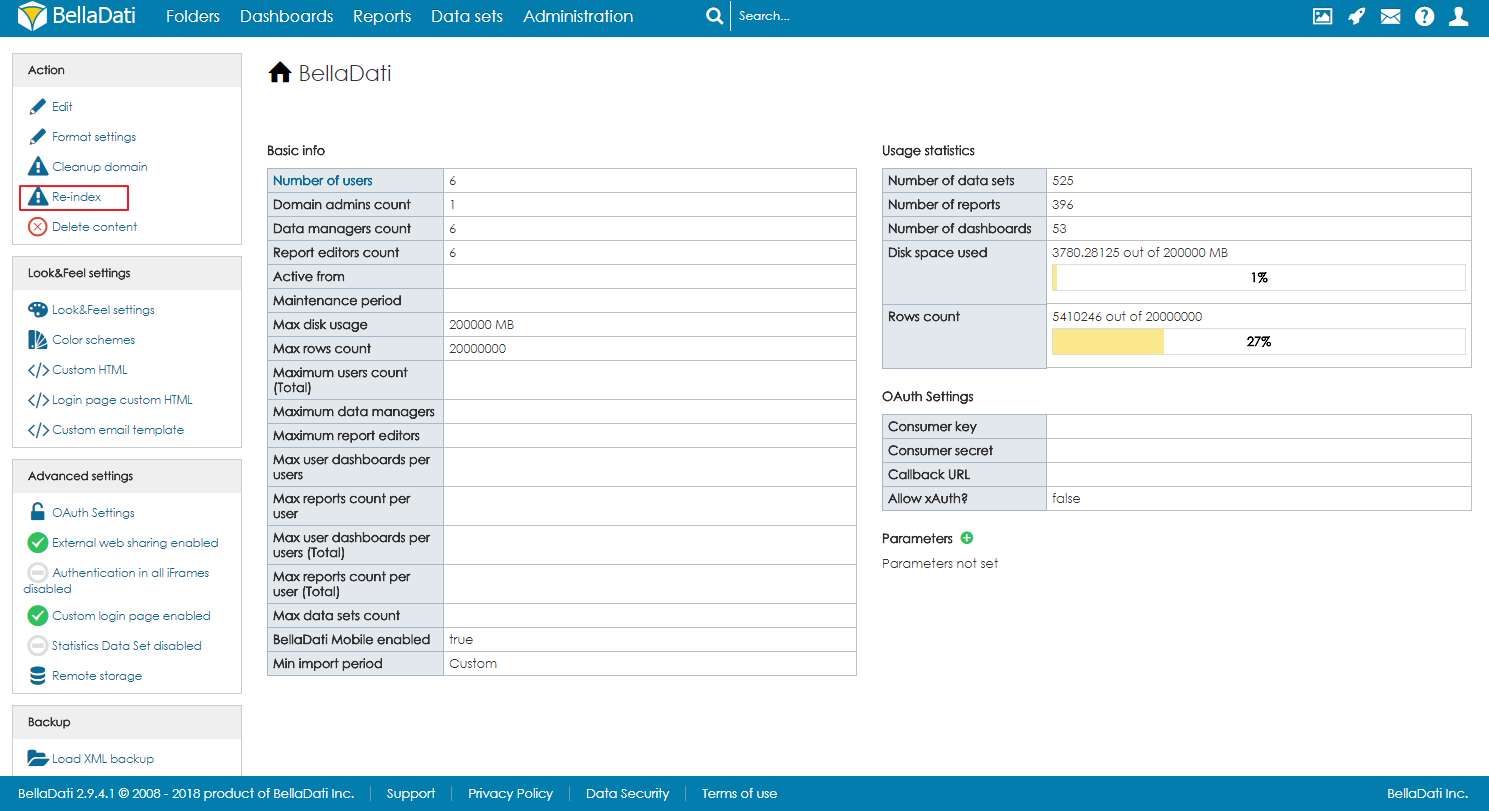このドキュメントでは、BellaDatiアプリケーションサーバーまたはデータベースを別のシステムに移行する方法について説明します。
アプリケーションサーバー
データベースを変更せずにアプリケーションサーバーのみを移行するには、適切なインストール手順に従って、新しいアプリケーションサーバーをセットアップします。既存のデータベースに接続するように構成します。サーバーを起動してログインしたら、ユーザー名の上にマウスを移動し、ドメインへのリンクをクリックします。左側で、レポートとデータセットのインデックスを再作成します。
データベース
BellaDatiを別のデータベースインストールに移行するには、PostgreSQLのdumpコマンドを使用してデータベースの内容をバックアップします:
pg_dump -U user -F c -v -f "path_to_dump/dump.backup" belladati_db
バックアップファイルを新しいシステムにコピーし、ターゲットデータベースに復元します:
pg_restore -v -c -O -d belladati_db -U user path_to_dump/dump.backup
異なるアプリケーションサーバーとデータベースサーバー
データベースとアプリケーションサーバーの両方を移行するには:
- 上記のように、古いデータベースを新しいデータベースに移行します。
- 新しいデータベースを使用して、適切なインストール手順に従い、新しいアプリケーションサーバーをインストールします。
- ファイルシステムから現在のインデックスディレクトリを削除します。
- 新規インストールでレポートとデータセットのインデックスを再作成します。
- BellaDatiを再起動します。
別のデータベースサーバー
既存のアプリケーションサーバーを引き続き使用する場合は、新しいデータベースを使用するように構成します。
インストーラ
Windowsインストーラ、Macインストーラ、 Linuxインストーラを使用した場合は、以下の手順に従ってください:
- 管理コンソールにログインします(デフォルトでは4848で実行されているか、 Payara上でBELLADATIのインストールを参照してください)。
Resources->JDBC->Connection Poolsを開き、BellaDati用に構成した接続プールをクリックします。- 右側で、
Additional Propertiesをクリックします。 - ServerName、DatabaseName、User、Passwordを新しいデータベースと一致するように更新し、[保存]をクリックします。
オプションで、構成ファイルを直接変更できます。
BELLADATI_INSTALLATION_DIRECTORY/glassfish4/glassfish/domains/domain1/config/domain.xml.
スタンドアロン
BellaDati Standaloneを使用した場合は、BellaDatiインストールディレクトリのapplication.propertiesファイルを更新し、新しいデータベース接続パラメーターを設定します。
GlassFish
Payara上でBELLADATIのインストールで説明されているようにGlassFish管理コンソールを使用し、インストーラーを使用してBellaDatiをインストールするのと同じプロセスに従います。
Jetty
カスタムJettyインスタンスで実行する場合、構成はWARアーカイブ内のパス WEB-INF/classes/conf/application.propertiesにあります。構成ファイルを更新する詳細な手順については、 JETTY上でBELLADATIのインストールの指示に従ってください。
Tomcat
Tomcatインストールで定義されたBellaDatiコンテキストを構成します。
conf/Catalina/localhost/belladati.xmlファイルを開きます。- Resourceタグで、新しいデータベースと一致するようにURL、ユーザ名、パスワードを更新します。
- Tomcatを再起動します。